多言語の WooCommerce ストアを構築する方法 (2022)
公開: 2022-10-14多言語の WooCommerce ストアを持つことは、これまで以上に重要です。 Web サイトに、訪問者の 75% に対応する言語オプションがない場合、多くの人が Web サイトを使用することはありません。 それはあなたが失ったかなりの数の人々です。
オンライン機械翻訳の発展により、オンライン ストアに多言語機能を追加するのは、プラグインをインストールするのと同じくらい簡単です。 プロの翻訳者を雇うお金と時間があればなおさらです。
ストアを多言語化することで、英語を理解できない幅広い層の顧客に売り込むことができます。 あなたのウェブサイトが現在英語以外の言語である場合、訪問者の大多数はそれを理解することができます.
あなたの会社は、世界中から新しいクライアントを引き付ける準備ができていますか? WooCommerce ストアを多言語化する方法は次のとおりです。

目次
多言語ショップの作り方
ストアを設定して翻訳用に準備します。 今すぐやるべきことを簡単にまとめてみました。 以前に WooCommerce を設定したことがある場合は、プラグイン セクションからプラグインを選択してください (全世界への配送、さまざまな通貨、選択したテーマを含む)。
1. WooCommerce のセットアップを取得します。
WooCommerce のセットアップ手順は、別の場所でより適切に説明されています。 ただし、ここでは、それを起動して実行する方法と、多数の通貨を処理して他の場所に配送するために WooCommerce ストアを準備する方法の概要を示します.
- WooCommerce を有効にします。
- セットアップ ウィザードの指示に従います。 セットアップ ウィザードが自動的に起動しない場合は、ドロップダウン メニューから [ヘルプ] > [セットアップ ウィザード] を選択してアクセスできます。 会社に関する情報と販売方法を入力します。
- WooCommerce > ホームに移動し、セットアップ チェックリストを完了します。 このステップを完了すると、製品を追加して出荷できるようになります。
海外店舗の場合、いくつか手続きが異なりますが、それだけです。 複数の通貨を受け入れる場合は、このプラグインが必要です。
[支払い] > [設定] の下にある新しい [複数通貨] タブ。 受け入れたい通貨を追加します。 必要に応じて、為替レートを変更するか、価格の丸めを有効にして、これらの通貨をカスタマイズできます。
テーマに通貨換算ウィジェットを含めるオプションがあります。 [外観] > [ウィジェット] に移動し、通貨切り替えウィジェットを見つけてヘッダーまたはサイドバーに追加します。
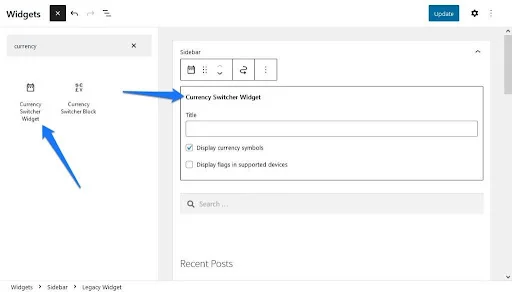
国際輸送はどうですか? 配送先ごとに配送ゾーンを作成する必要があります。 [WooCommerce] > [設定] > [配送] で [配送地域を追加] ボタンをクリックして、新しい配送地域を追加します。 たとえば、一部の国では、現地での集荷や迅速な発送が許可されているためです。
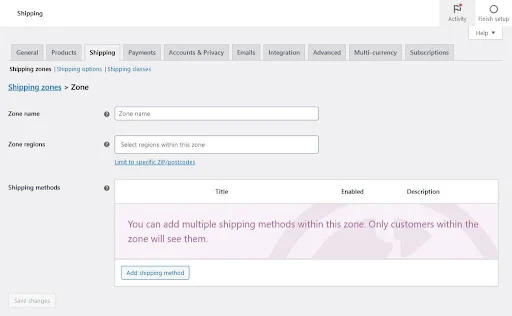
国ごとではなくグローバルに発送できる場合は、他のゾーンの対象外の場所セクションに記入してください。 これは、あなたの国境の外にいるすべての人に影響を与えます。
また読む:ユーザーフレンドリーな多言語ウェブサイトを作成する5つの方法
2. e コマースのテーマを選択する
あなたがしなければならない最も重要な決定の 1 つは、ストアのテーマをどうするかということです。 幸いなことに、WooCommerce は広く使用されているプラグインであり、WooCommerce と互換性のある多くのテーマから選択できます。
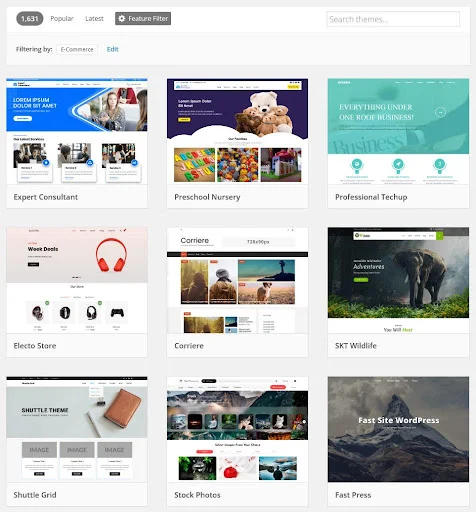
WooCommerce はいくつかの無料テーマをホストしており、ThemeForest は購入できるプレミアム WooCommerce テーマをいくつか持っています。
WooCommerce (またはその子テーマの 1 つ) を使用したデフォルトの Storefront テーマは、最大限の互換性を確保するための適切なオプションです。 問題は、それが無数の他のユーザーによって使用されていることです。

多言語ストアを運営している場合は、次の点に注意してください。複数の言語をサポートする WPML などのプラグインは、「翻訳対応」のテーマを見つけるのに役立つ場合があります。 これらは、どの翻訳ツールでも機能する可能性が高いです。 翻訳不可能なテーマを翻訳するのは、特に手作業の場合は困難です。
また読む:翻訳されたコンテンツにとってSEOとは何ですか?
WooCommerce 多言語プラグインの選び方
プラグインなしで多言語サイトを構築することは可能ですが、言語ごとにサブドメインを利用することは最善の解決策ではありません.
素材を別の言語で提供する最速かつ最も効率的な方法は、翻訳プラグインを使用することです。 これらには、手動翻訳をより簡単に、または可能にする貴重なツールが付属しており、その多くは無料です。
また読む: WPML プラグインを使用してサイトを多言語サイトに変換する
1. WPML - 多言語 WooCommerce ストア
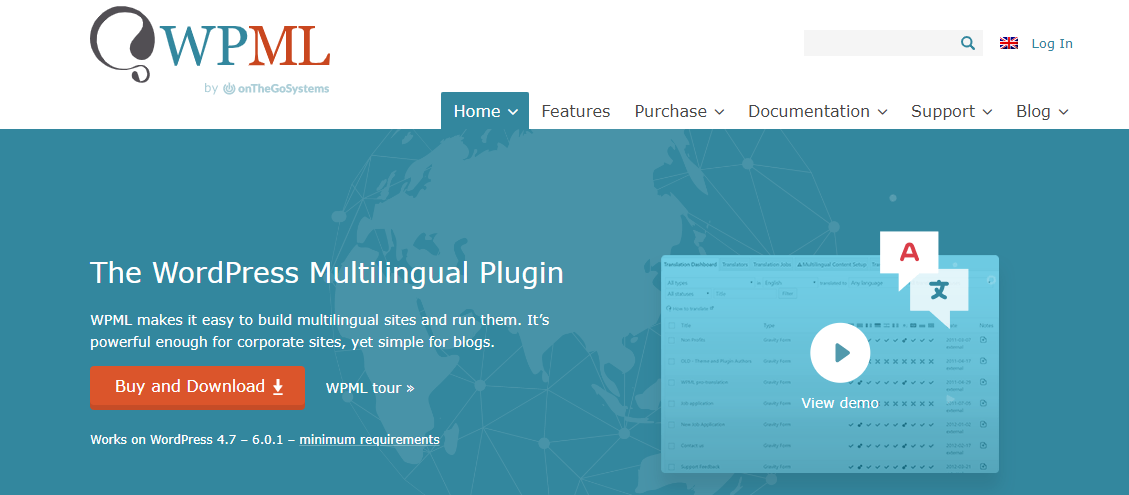
人気のある翻訳プラグインである WPML はプレミアム プラグインです。 プログラマーは、あらゆる文字列を翻訳できるように細心の注意を払いました。 最も人気のあるテーマとプラグインはすべてサポートされています。
おまけとして、メタデータと URL を完全に制御できるため、SEO に最適です。 サイトマップもプラグインによって適切に処理されます。
WPML を使用する場合は、ショップに WooCommerce Multilingual プラグインが必要です。 WPML 開発者は、他の言語で表示される製品の翻訳と価格設定を管理します。
WPML は、他のプラグインよりも設定が少し難しいです。 より制限されたポリシーを持つホストでは機能しないため、最小要件を確認してください。 WPML、文字列翻訳、メディア翻訳を購入したら、3 つすべてをダウンロードします。
完全な WPML スイートの代わりにブログ アカウントを購入した場合は、不可欠な WPML プラグインのみをインストールする必要があります。
セットアップ ウィザードは、目的地に到着した後、サイトをセットアップするプロセスをガイドします。 自動翻訳 (誰かに評価してもらうためにお金を払うことができます) と手動翻訳の両方が WPML でサポートされています。 すべてを翻訳オプションを選択すると、それが実現します。 自分で翻訳する場合、または翻訳するものを選択する場合は、[一部を翻訳] を選択します。
自動翻訳はクレジット システムに基づいており、最も基本的なサブスクリプション レベルでは利用できないことに注意してください。
また読む: WordPress Webサイト用の3つの強力な多言語プラグイン
2. TranslatePress - 多言語 WooCommerce ストア
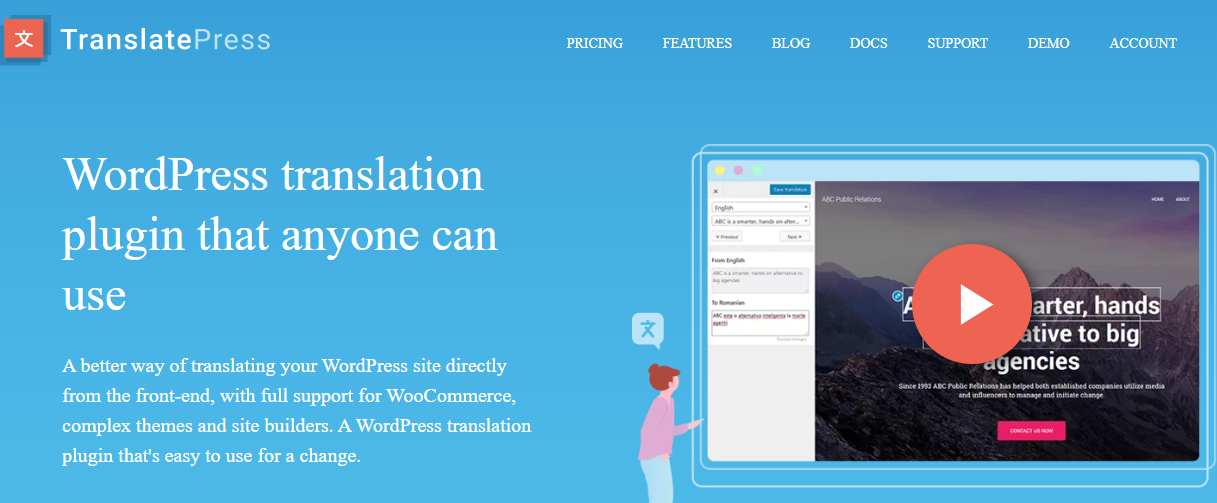
この翻訳プラグインは、自動翻訳と手動翻訳の両方をサポートしています。 さらに、完全に自己ホスト型であるため、翻訳を完全に制御できます。 TranslatePress を削除しても、翻訳は保持されます。
プラグインの有料版には、Google 翻訳に加えて DeepL の機能が含まれています。 プラグインの無料版でサポートされている言語は 2 つだけです。 ただし、プレミアム バージョンには無限の翻訳があります。 さらに、SEOおよび翻訳機能があります。
TranslatePress を使用すると、多言語の WooCommerce ショップを数分で作成できます。 TranslatePress の有料版を使用している場合でも、最初に無料版をダウンロードしてインストールする必要があります。
バックエンドの [設定] メニューに TranslatePress オプションが含まれるようになりました。 現在の言語セットを調べて、アプリの [全般] セクションで新しい言語セットを追加できます。
任意のページにアクセスし、上部バーの [ページを翻訳] ボタンをクリックして手動翻訳を実行します。 TranslatePress オプションで、[自動翻訳] タブに戻り、有効にします。
TranslatePress Pro にはいくつかのアドオン ファイルが含まれており、他のプラグインと同じように使用できます。
また読む: WordPress Webサイトと統合するためのトップ10言語スイッチャーおよび翻訳プラグイン
3. PolyLang - 多言語 WooCommerce ストア
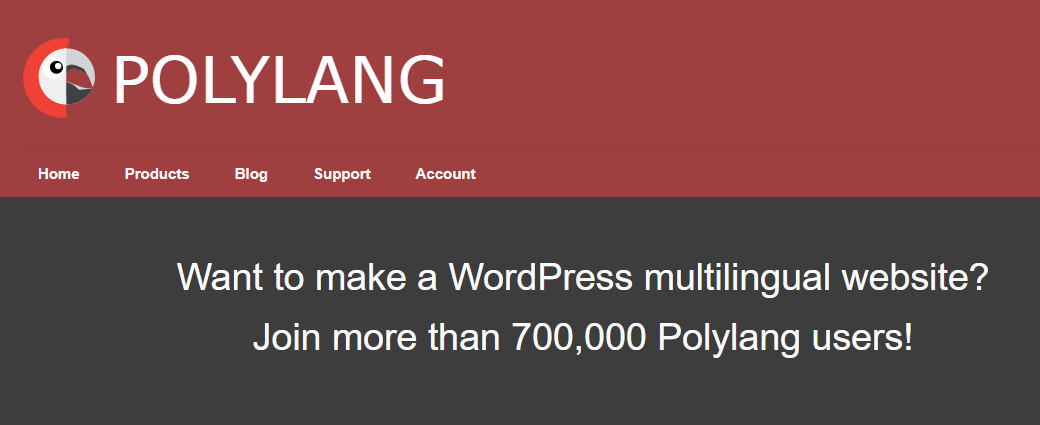
PolyLang は手動翻訳プラグインで、自動またはプロの有料翻訳サービスにも使用できます。 これを実現するために Lingotek プラグインが使用されます。 Polylang を使用すると、言語の制約がなく、ほぼすべての文字列にアクセスできます。
サブドメイン、言語 URL コード、およびコンテンツに加えて、翻訳を処理する方法がいくつかあります。 また、使いやすい言語チェンジャー ウィジェットも含まれています。
欠点: WordPress フォーラムによる無料サポートは限定的であり、プレミアム アドオンを購入しない限り WooCommerce はサポートされません。
PolyLang の無料バージョンとプレミアム バージョンの間を移動する必要がある場合、そのプロセスは簡単で簡単です。 いずれの場合も、セットアップ ウィザードを慎重に実行して、目的の言語と設定をセットアップしてください。 バックエンドの新しい [言語] タブから、翻訳にアクセスできます。
また読む:ベスト 18 WordPress 翻訳プラグイン
多言語 WooCommerce ストアの結論
言語がオンライン ストアの邪魔にならないようにしてください。 多言語プラグインの助けを借りて、世界中の顧客があなたを見つけることができます.
興味深い読み物:
ブラック フライデーとサイバー マンデーの売り上げを伸ばすための最高の WooCommerce プラグイン
WooCommerce に属性とバリエーションを追加する
WordPressに最適なeコマース支払いゲートウェイ
